So konfigurieren Sie den DHCP -Server auf CentOS/RHEL 7/6/5
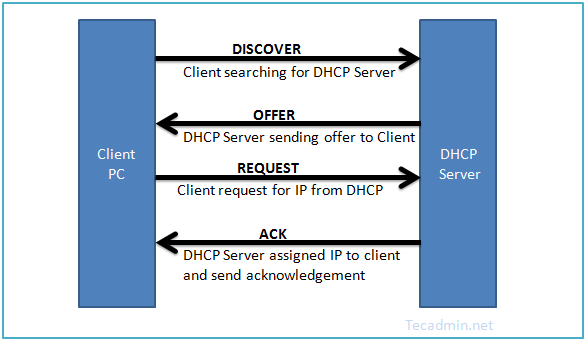
- 3691
- 833
- Tom Jakobs
DHCP (Dynamic Host Configuration Protocol) ist ein Netzwerkprotokoll, das zur Zuweisung von IP -Adresse an Netzwerkclients dynamisch aus einem vordefinierten IP -Pool verwendet wird. Es ist nützlich für LAN -Netzwerk, aber im Allgemeinen nicht für Produktionsserver verwendet. Dieser Artikel hilft Ihnen bei der Konfiguration des DHCP -Servers auf CentOS, Red Hat -System. Lesen Sie hier mehr über DHCP.
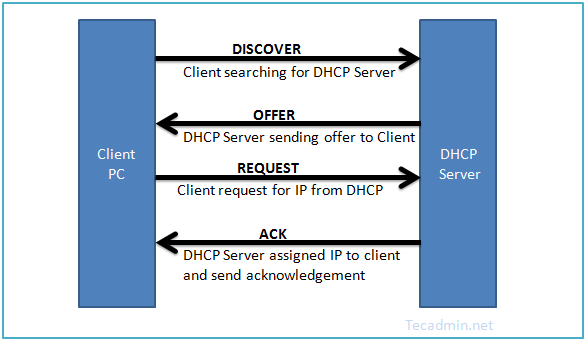
Installieren Sie das DHCP -Paket
Installieren Sie zuerst DHCP -Pakete mit Yum Paket Manager auf CentOS, Red Hat Systems. DHCP -RPMs sind unter Basis -Repositories erhältlich, sodass wir kein zusätzliches Repository hinzufügen müssen.
Yum Installieren Sie DHCP
Aktualisieren Sie/etc/sysconfig/dhcpd -Datei
Zunächst müssen wir den Namen der Ethernet -Schnittstelle als dhcpdargs in festlegen /etc/sysconfig/dhcpd Datei. Bearbeiten Sie diese Konfigurationsdatei und aktualisieren Sie den Ethernet -Namen.
DHCPDARGS = ETH1
Konfigurieren Sie den DHCP -Server
DHCP erstellt eine leere Konfigurationsdatei /etc/dhcp/dhcpd.Conf. Außerdem bietet es eine Beispielkonfigurationsdatei unter /usr/share/doc/dhcp*/dhcpd.Conf.Probe, Dies ist sehr nützlich für die Konfiguration des DHCP -Servers.
Kopieren Sie zum ersten Teil den Inhalt der Beispielkonfigurationsdatei in die Hauptkonfigurationsdatei. Die Beispielkonfigurationsdatei kann als Perversion geändert werden, die Sie auf Ihrem System installiert haben.
# cp/usr/share/doc/dhcp-4.1.1/dhcpd.Conf.Probe/etc/dhcp/dhcpd.Conf
3.1 - Parameterkonfiguration
Konfigurieren Sie zunächst die grundlegenden Optionen, die allen unterstützten Netzwerken gemeinsam sind.
Option Domänenname "Tecadmin.net "; Option Domänennamen-Server NS1.Tecadmin.Netz, NS2.Tecadmin.Netz; Standard-Lease-Zeit 600; Max-Lease-Zeit 7200; maßgeblich; log-facility local7;
3.2 - IP -Subnetzerklärung
Bearbeiten Sie zunächst die DHCP -Konfigurationsdatei und aktualisieren Sie Subnetzdetails gemäß Ihrem Netzwerk. In diesem Beispiel konfigurieren wir DHCP für 192.168.1.0/24 LAN -Netzwerk.
Subnetz 192.168.1.0 NetMask 255.255.255.0 Option Router 192.168.1.254; Option Subnetzmaske 255.255.255.0; Option Domänensuche "Tecadmin.net "; Option Domänenname-Server 192.168.1.1; Option Zeit -Offset -18000; # Eastern Standard Time Range 192.168.1.10 192.168.1.100;
3.3 -statische IP -Adresse an Host angeben
In einigen Fällen müssen wir einer Schnittstelle jedes Mal, wenn sie von DHCP angefordert werden, eine feste IP zuweisen. Wir können auch eine feste IP anhand der MAC -Adresse (Hardware -Ethernet) dieser Schnittstelle zuweisen. Das Setup-Hostname ist optional zum Einrichten.
Host Station1 Option Hostname "Station1.Beispiel.com "; Hardware-Ethernet 00: 11: 1a: 2b: 3c: ab; festadress 192.168.1.100;
Starten Sie den DHCP -Dienst
Nachdem Sie alle oben genannten Änderungen vorgenommen haben, starten wir den DHCP -Dienst mit den folgenden Befehlen gemäß Ihrer Betriebssystemversion.
Für CentOS/RHEL 7 Systemctl Start DHCP für CentOS/RHEL 6/5 Service DHCP -Start
Ähnlich, um den DHCP -Dienst zu stoppen und neu zu starten, verwenden Sie die folgenden Befehle.
Für CentOS/RHEL 7 SystemCTL STOP DHCP YSTEMCTL RESTART DHCP für CentOS/RHEL 6/5 Service DHCP Stop Service DHCP Neustart
Schritt 5: Client -System einrichten
In dieser Phase haben wir einen laufenden DHCP -Server, der für die Annahme von Anforderungen bereit ist und ihnen eine ordnungsgemäße IP zuweisen kann. Aber um zu überprüfen, dass ich eine weitere CentOS -Maschine auf demselben LAN läuft. Melden Sie sich nun bei diesem Client -Computer an und bearbeiten Sie die Ethernet -Konfigurationsdatei.
vim/etc/sysconfig/network-scripts/ifcfg-Eth1
Gerät = eth1 bootProto = dhcp type = ethernet onboot = Ja
Stellen Sie sicher BootProto ist eingestellt auf DHCP.
Lassen Sie uns Netzwerkdienste auf dem Client -Computer neu starten. Sie erhalten den DHCP -Server, der eine IP -Adresse aus dem definierten Subnetz zugewiesen hat. Wenn Sie sich von der Remote -Anmeldung mit dem Client -PC angeschlossen haben, kann Ihre Sitzung getrennt werden.
Für CentOS/RHEL 7 SystemCtl Neustartnetzwerk für CentOS/RHEL 6/5 Service Network Neustart
- « Installation von Linux Malware Detect (LMD) auf CentOS, RHEL
- Javamail -API - Senden Sie E -Mail mit Java von Googleail SMTP »

